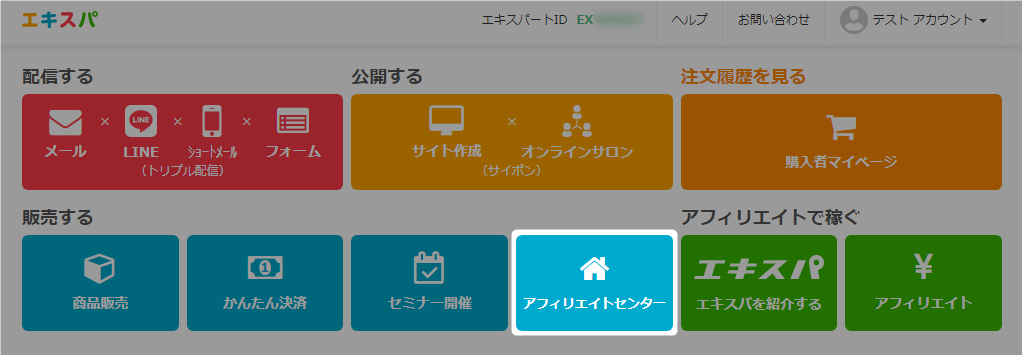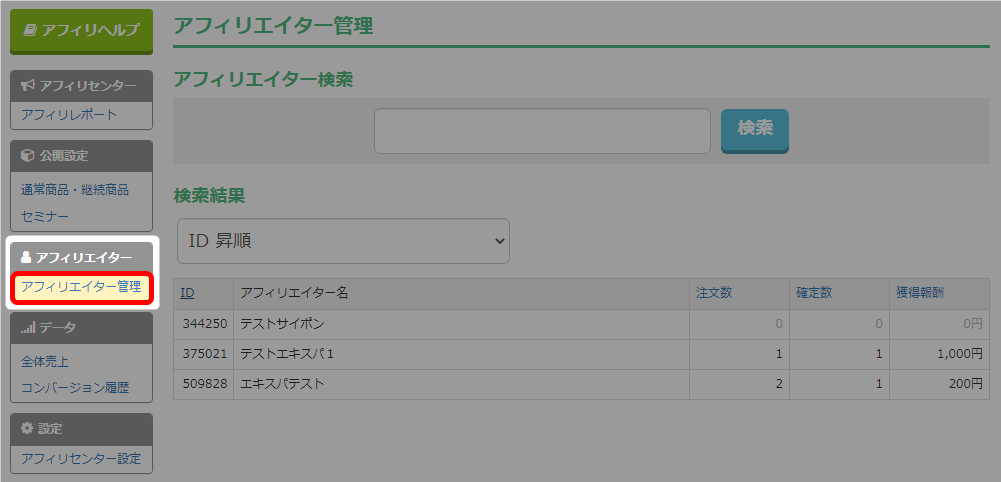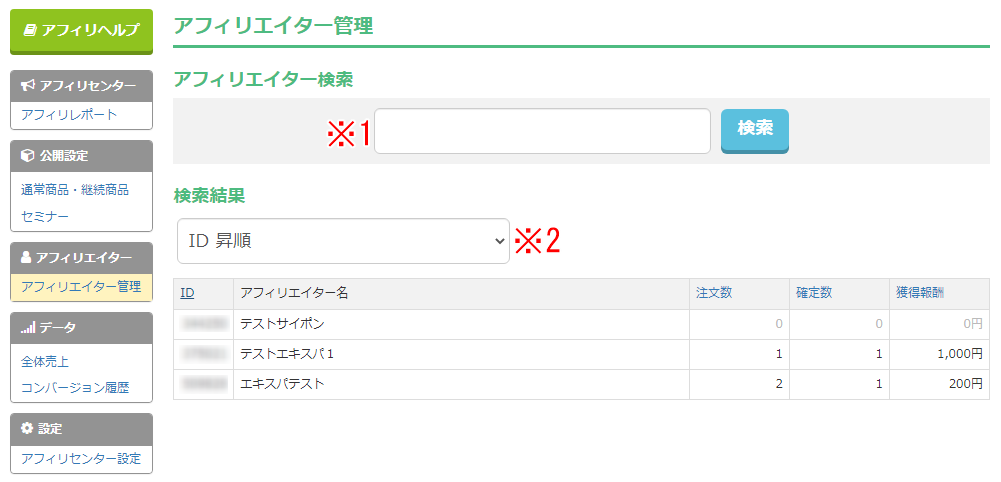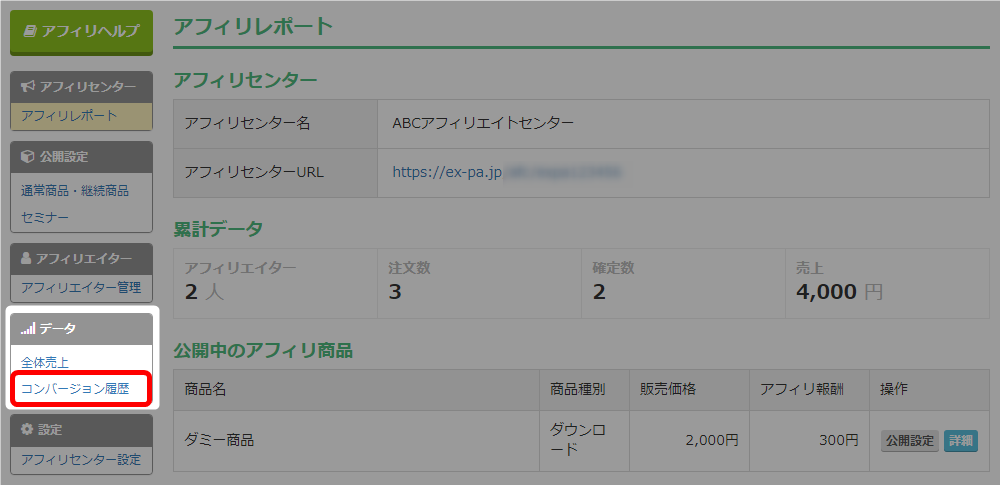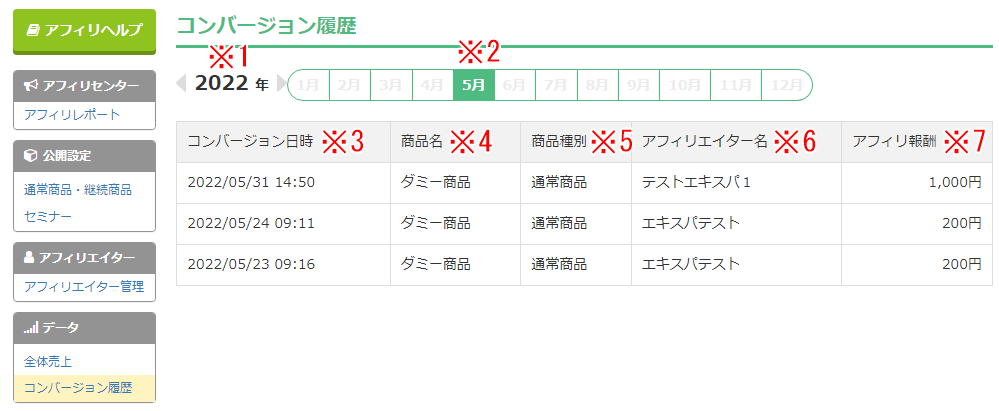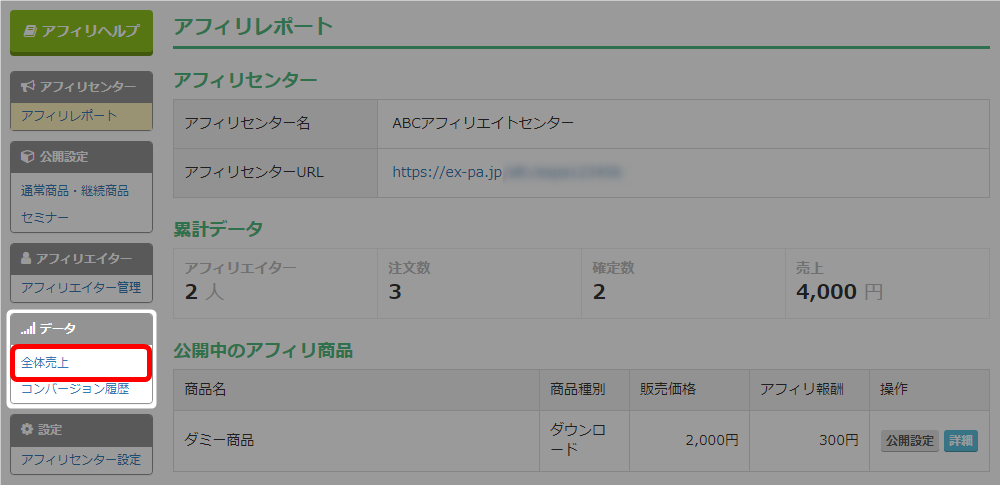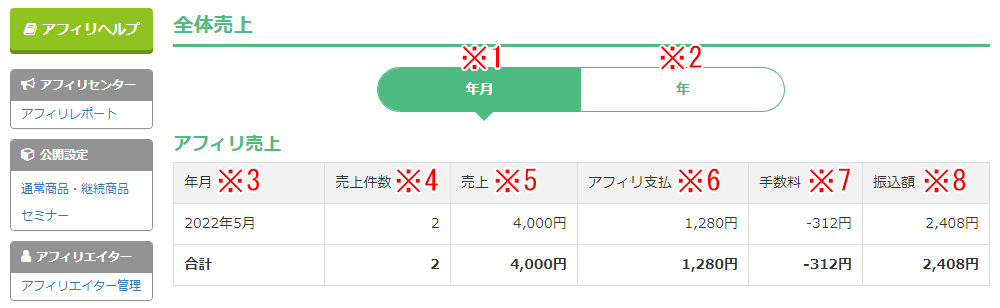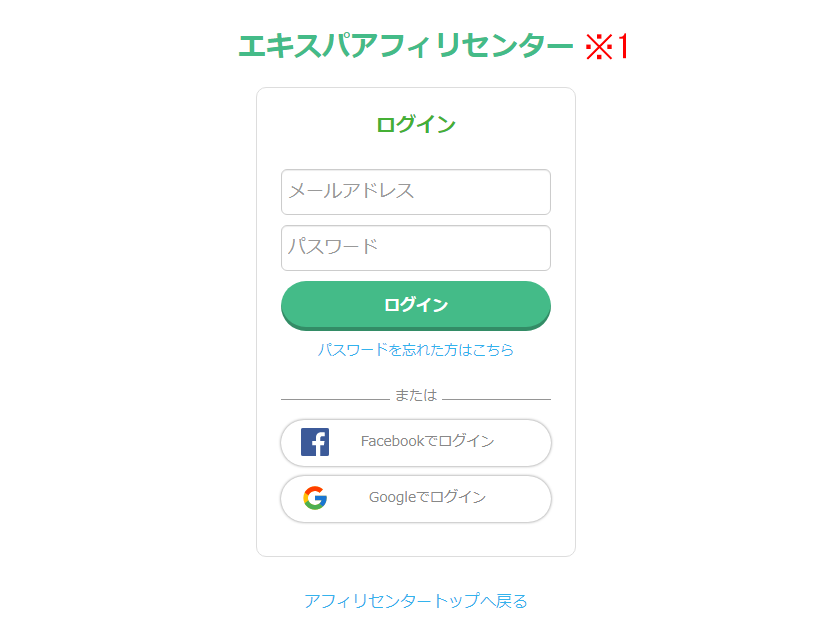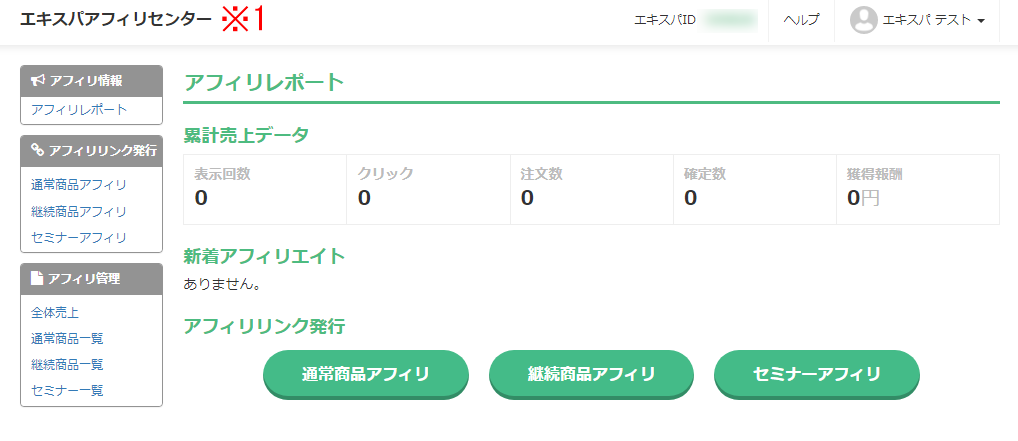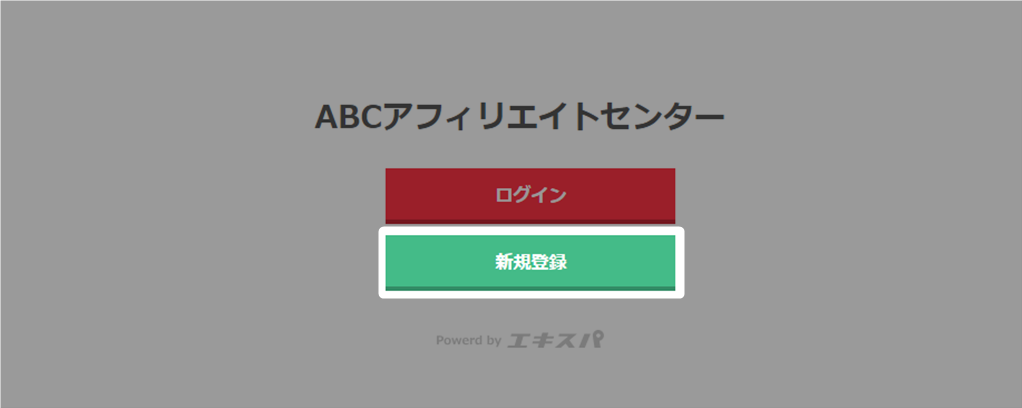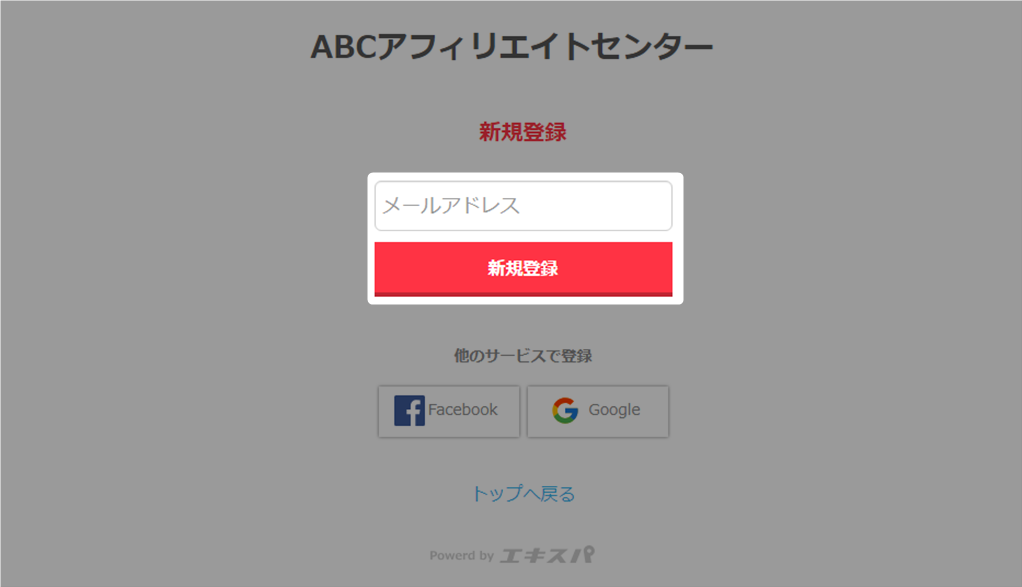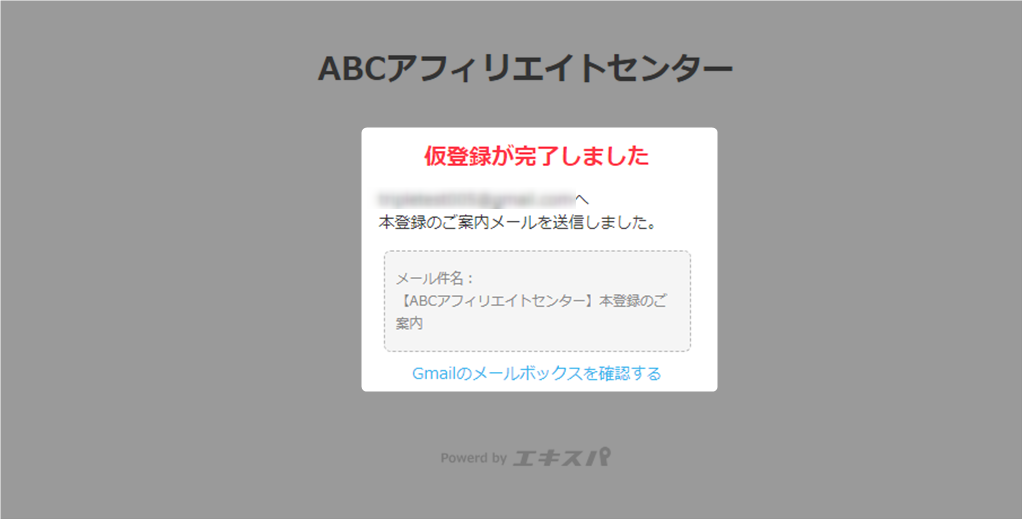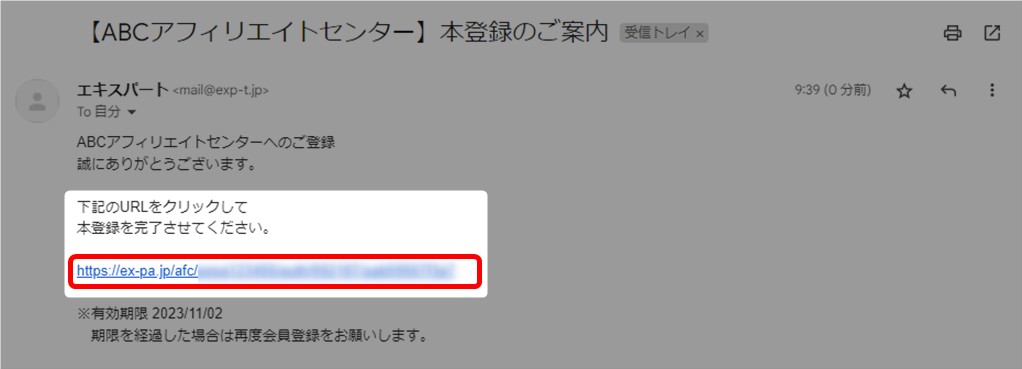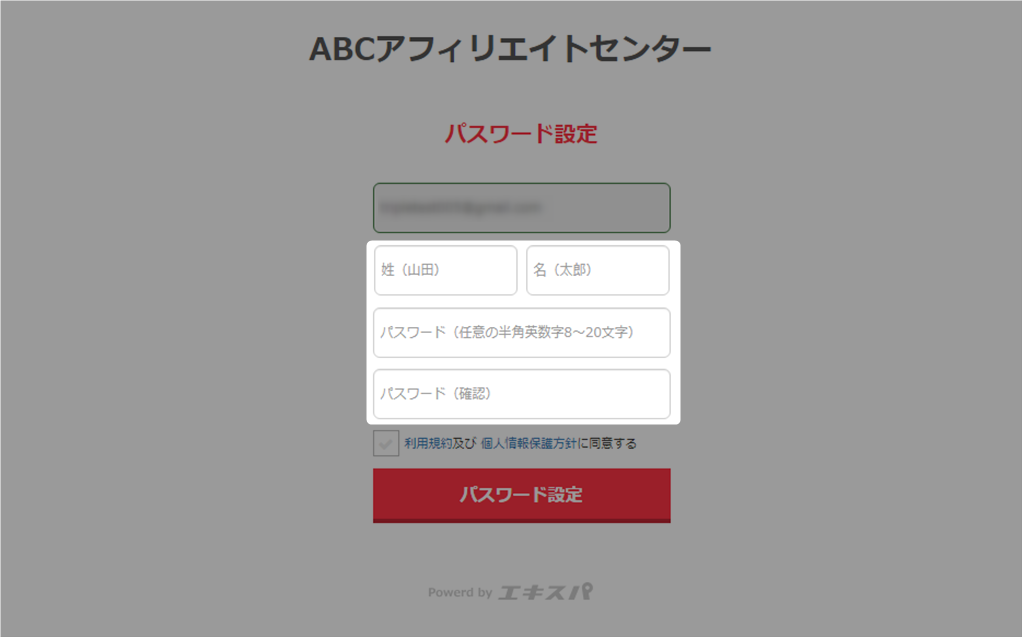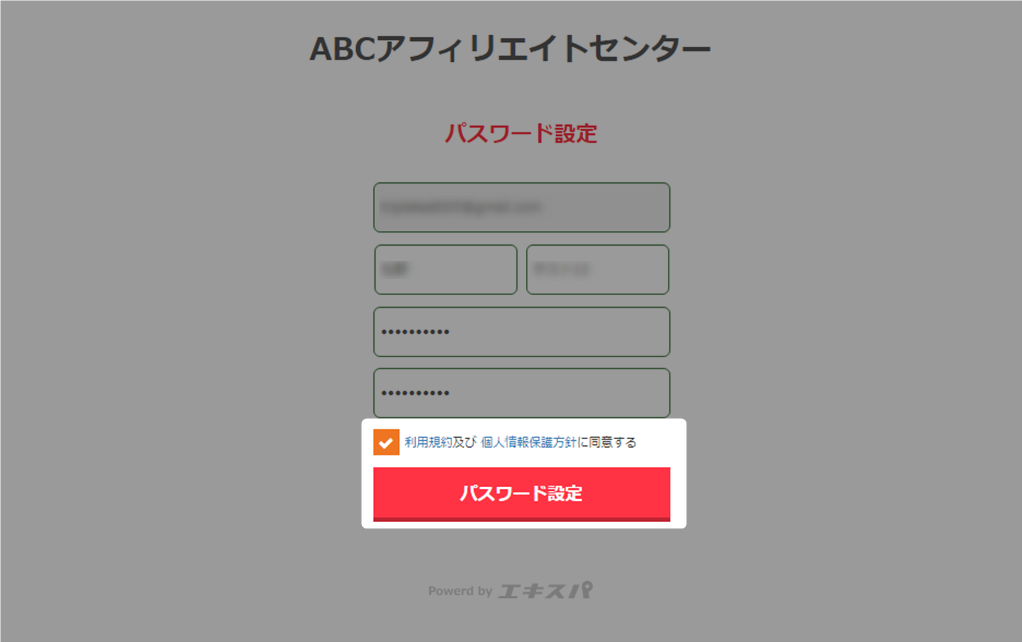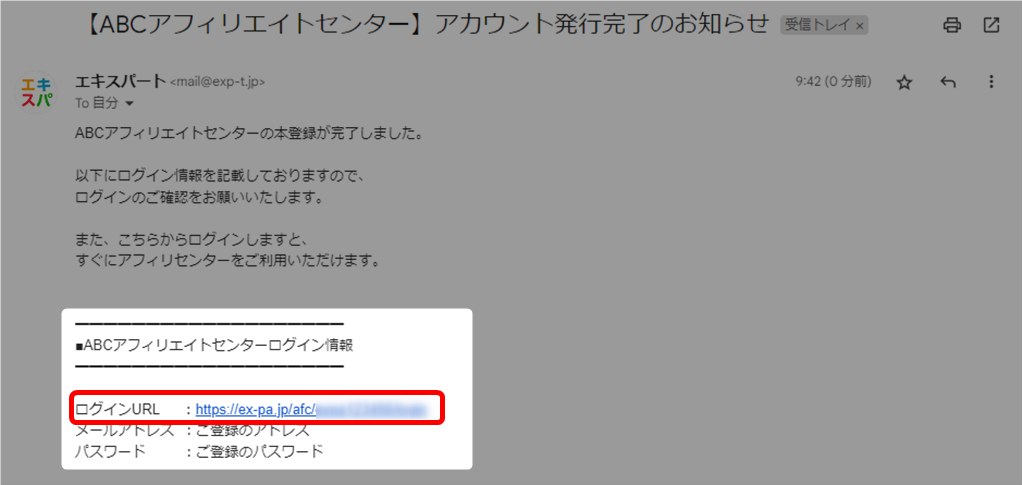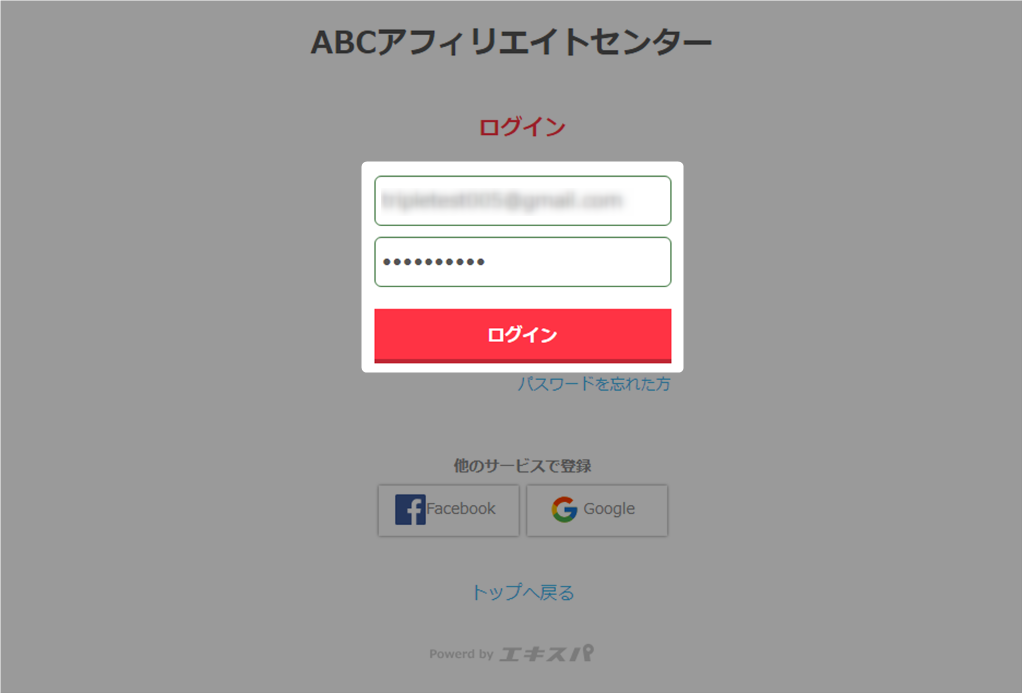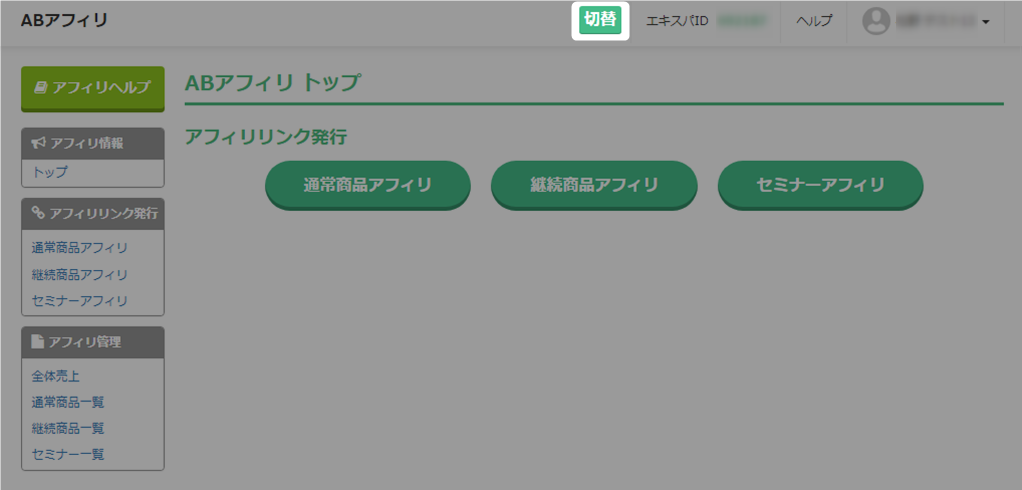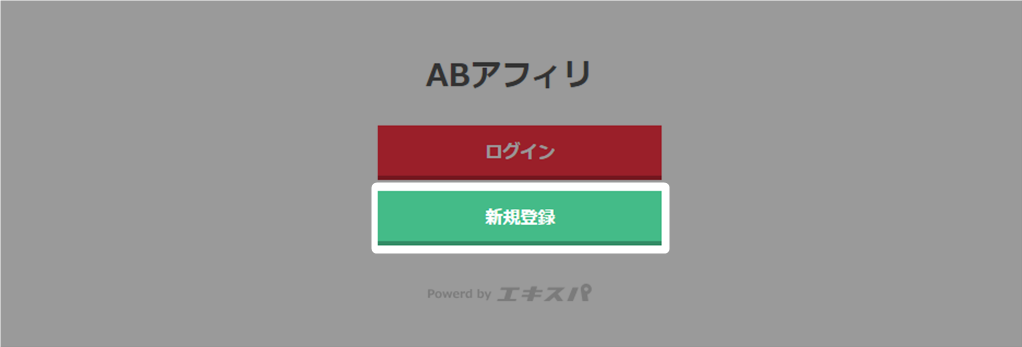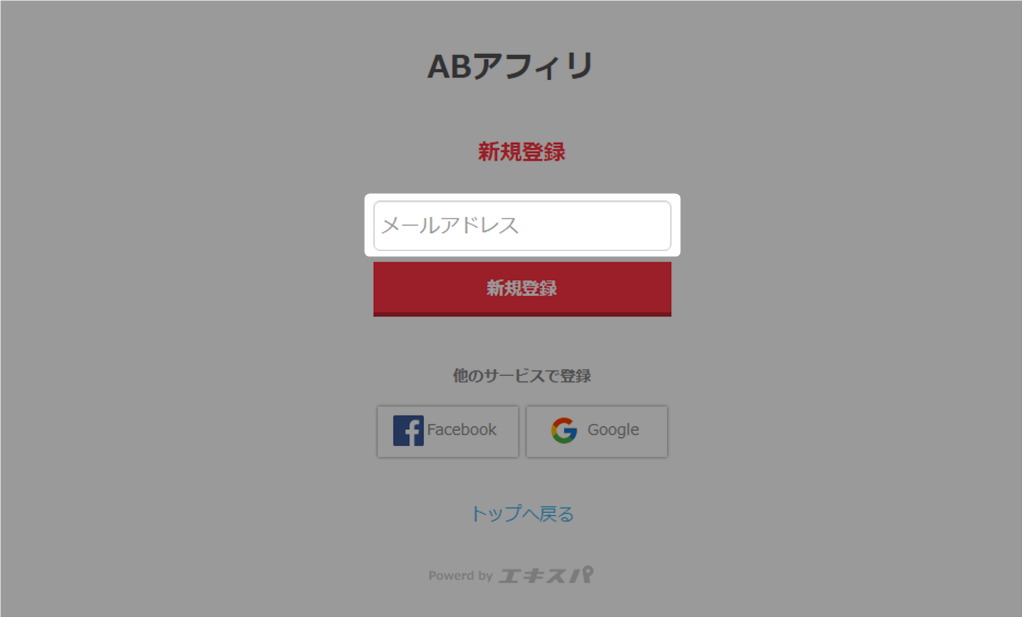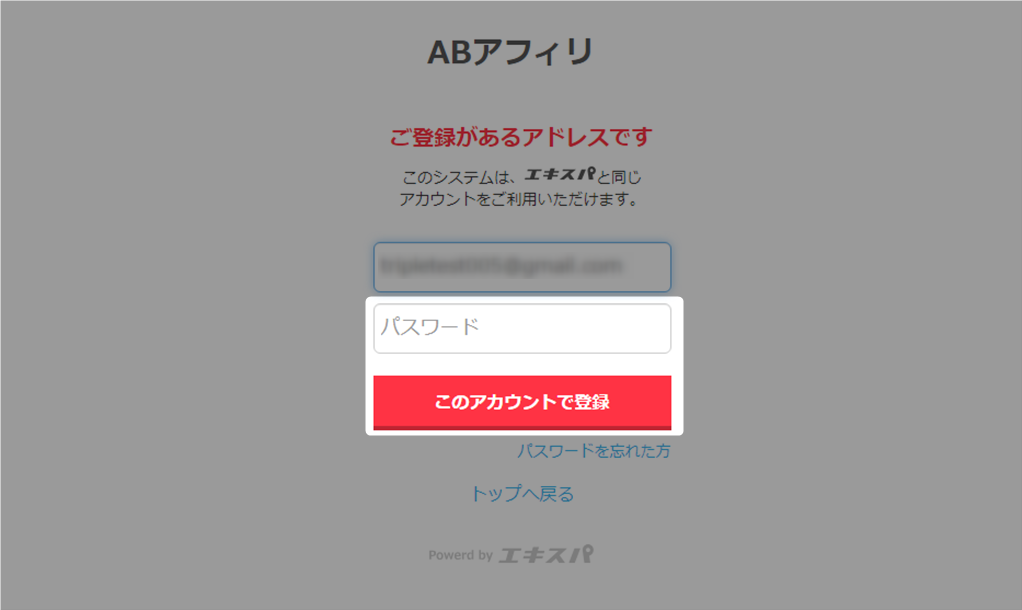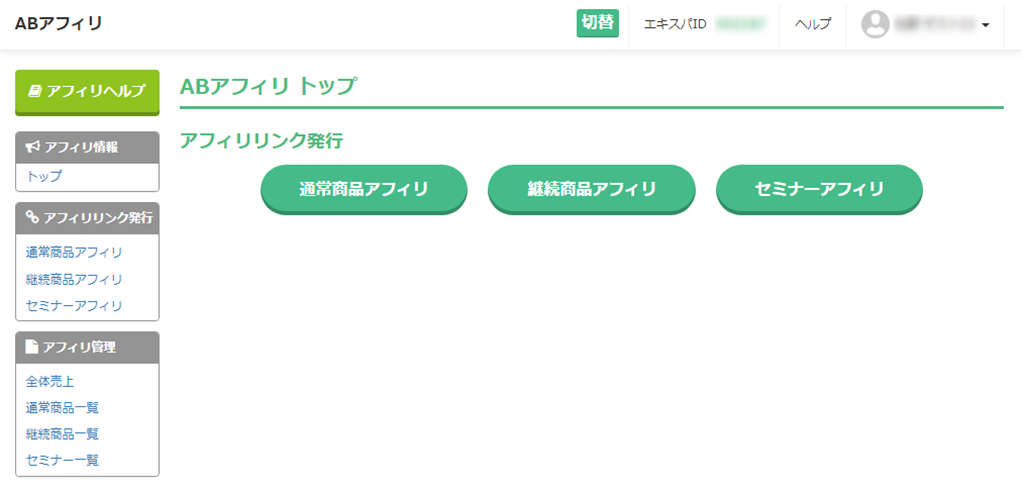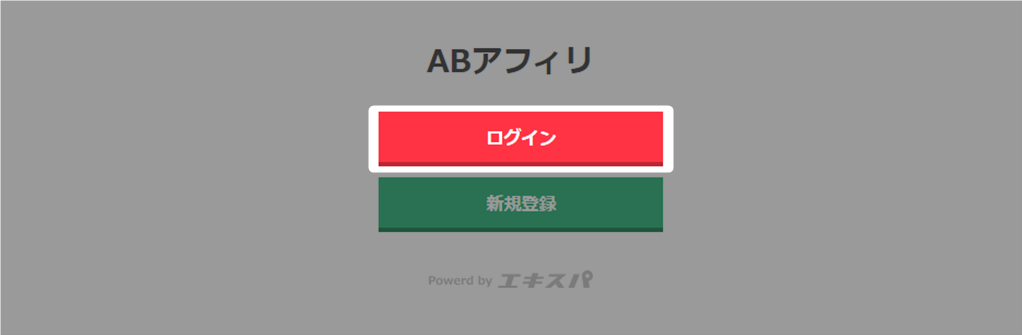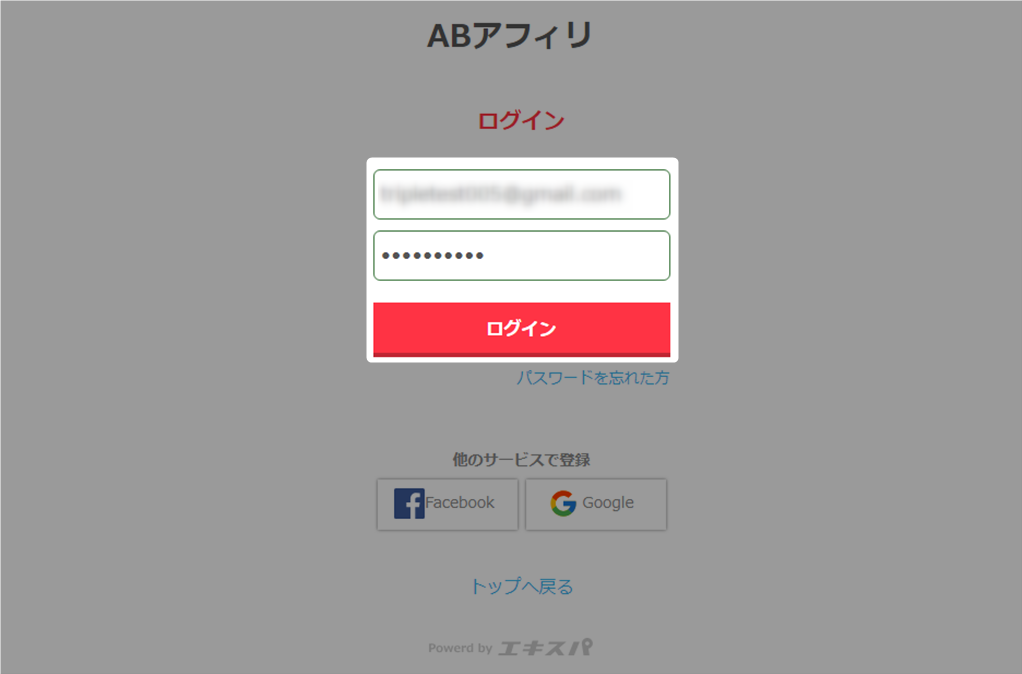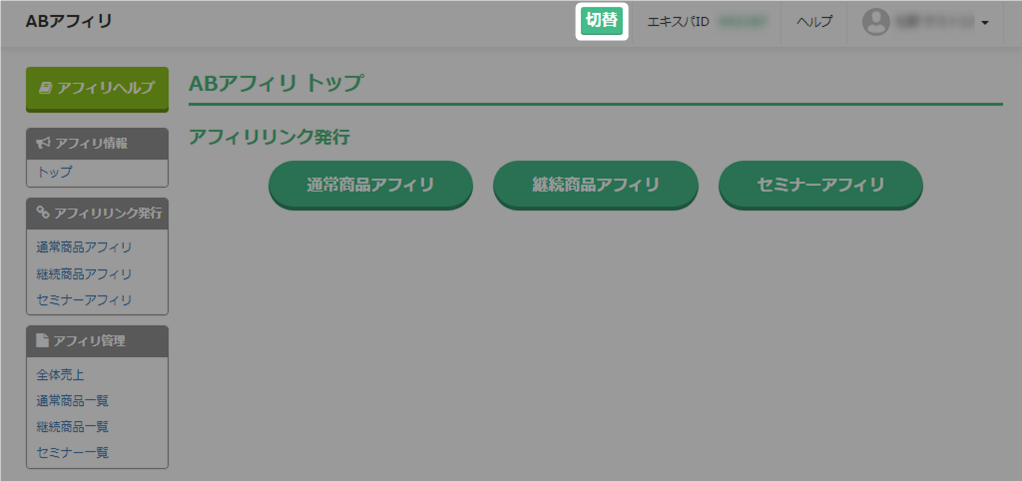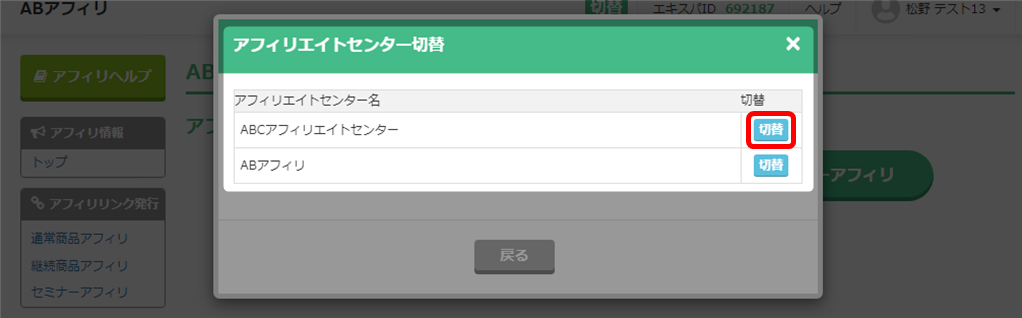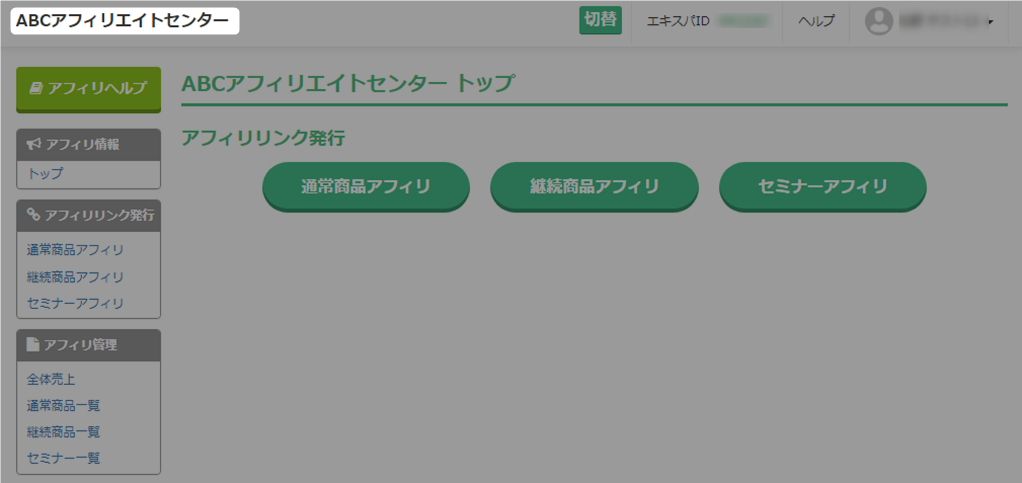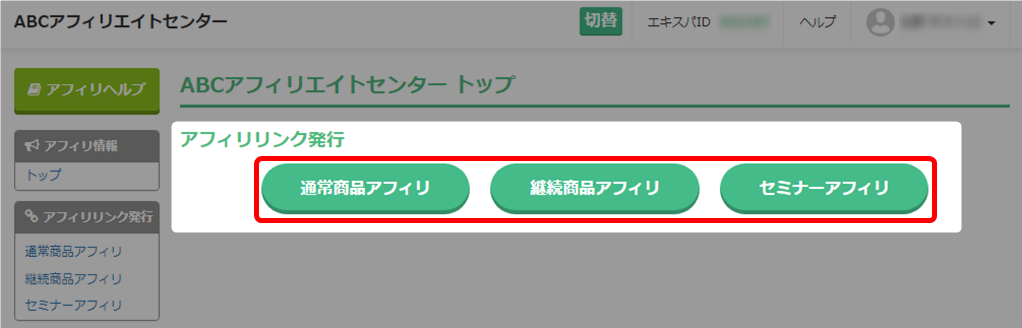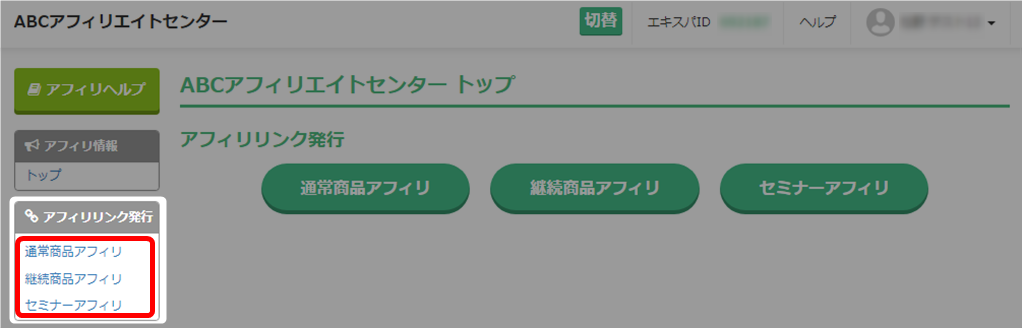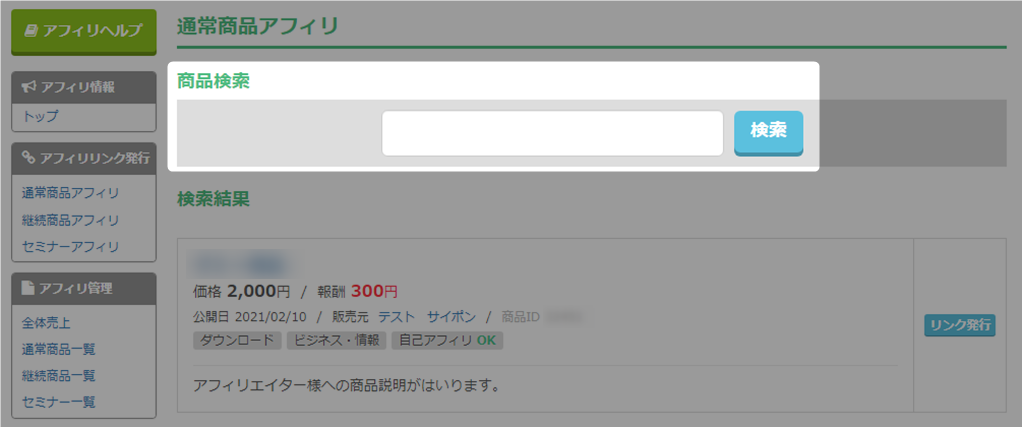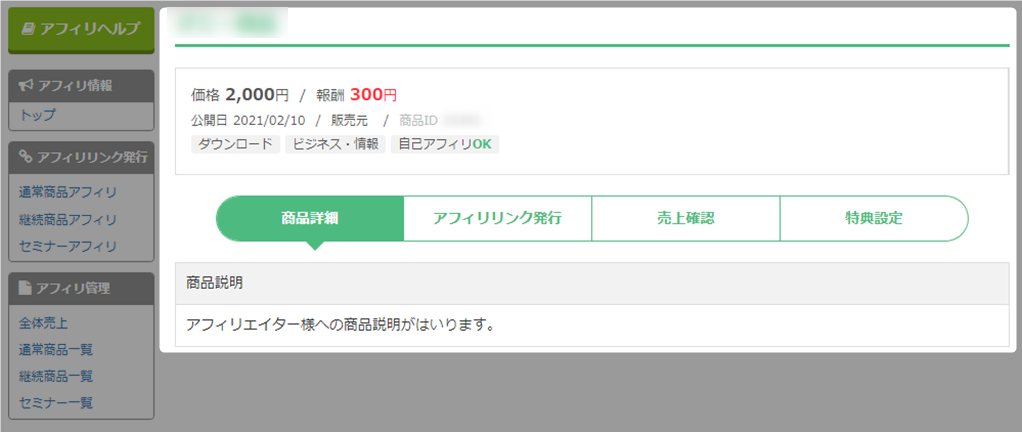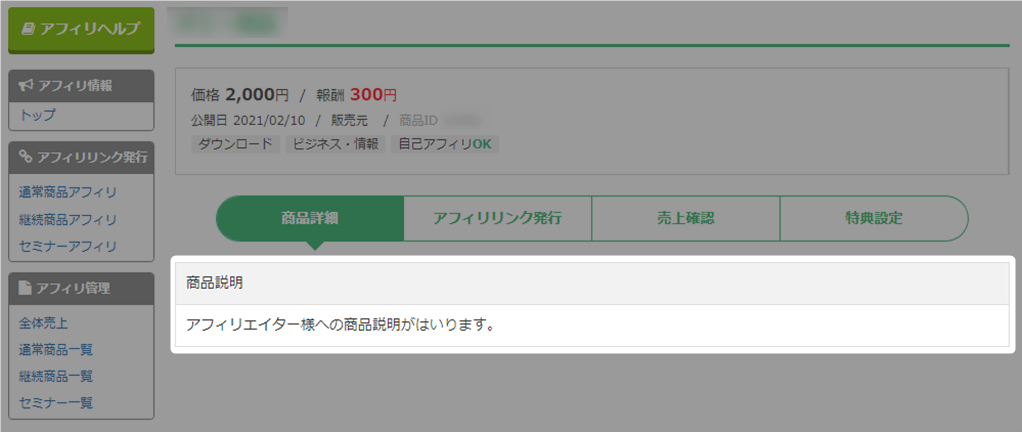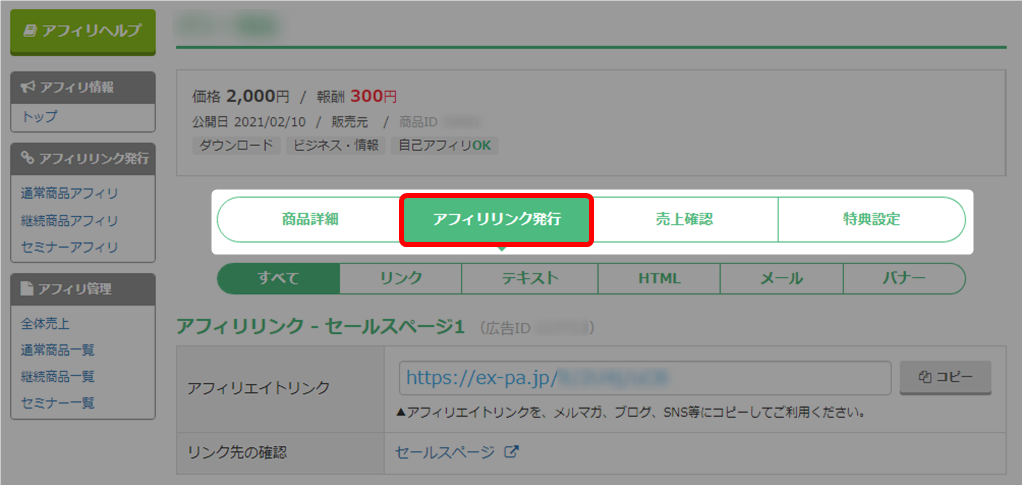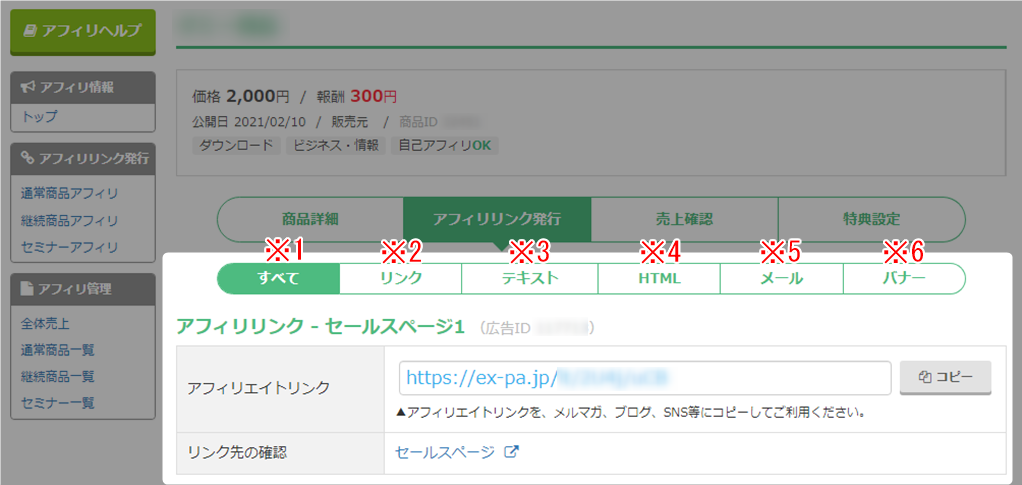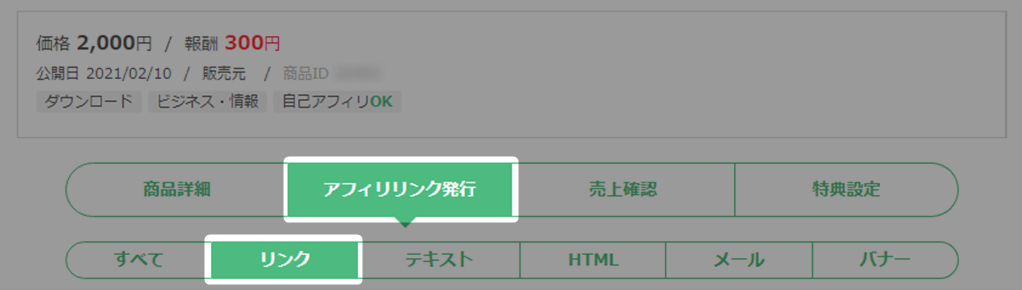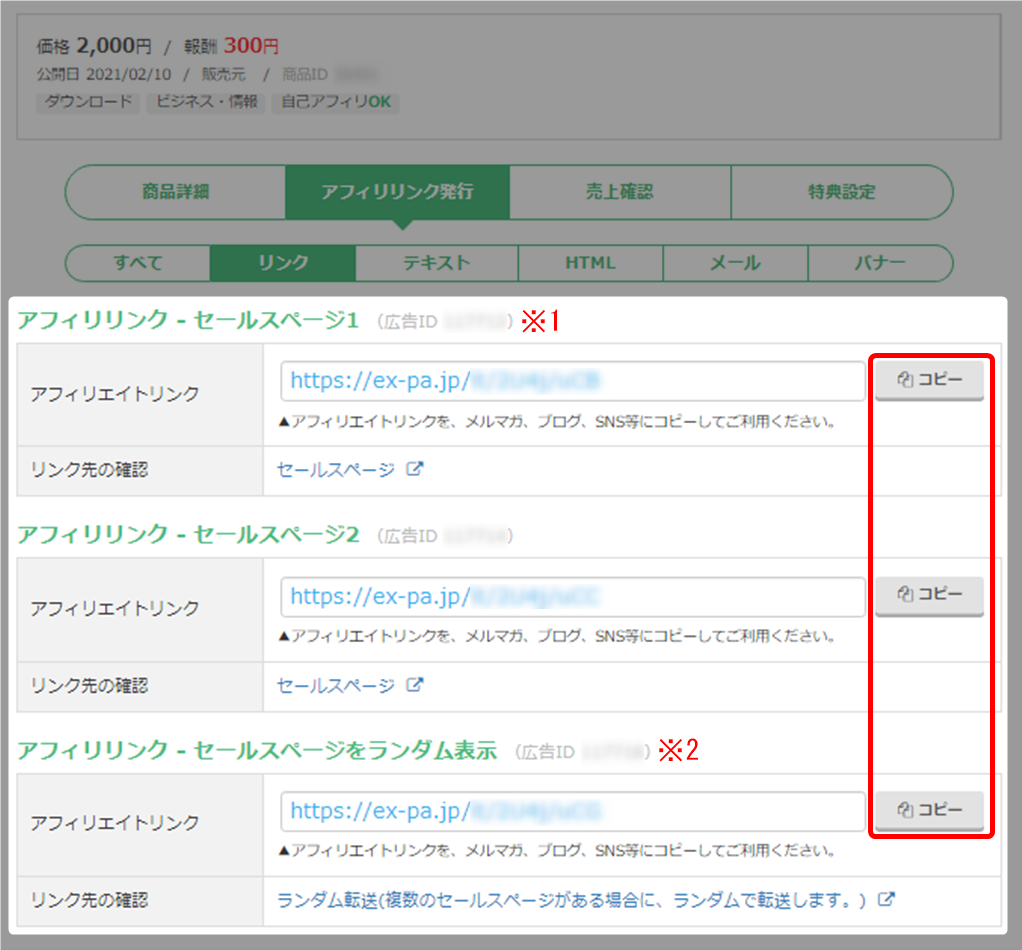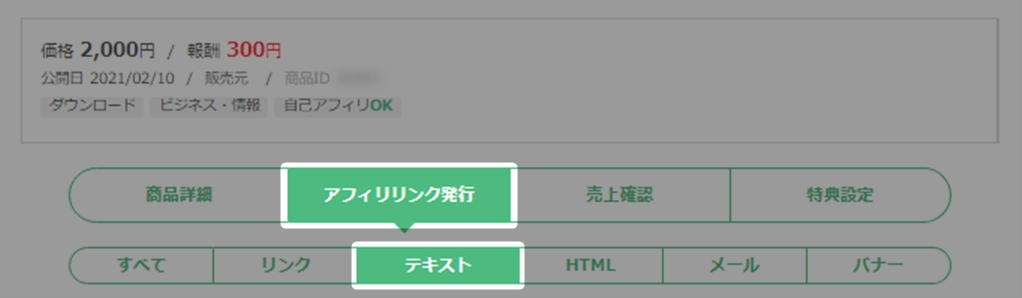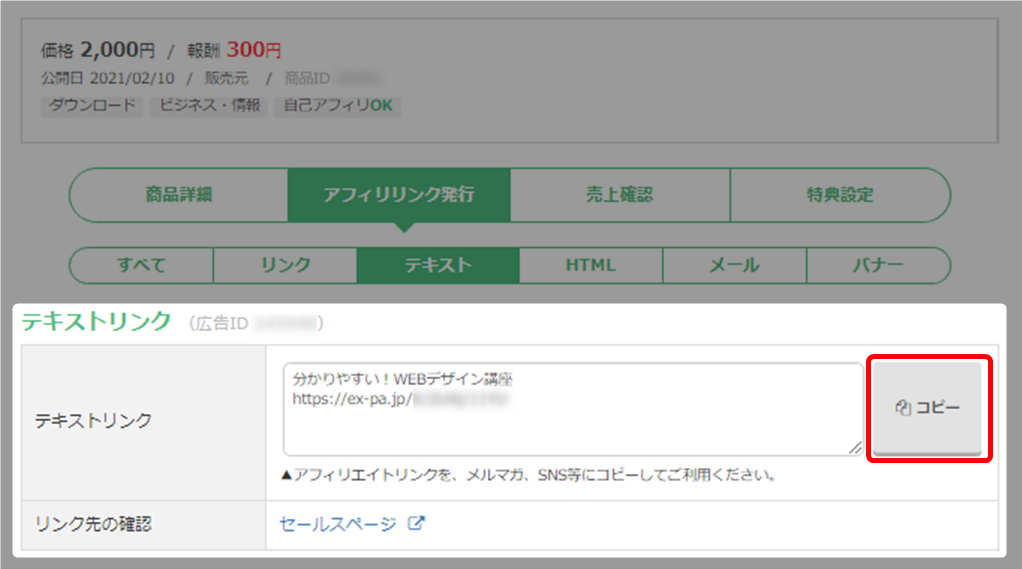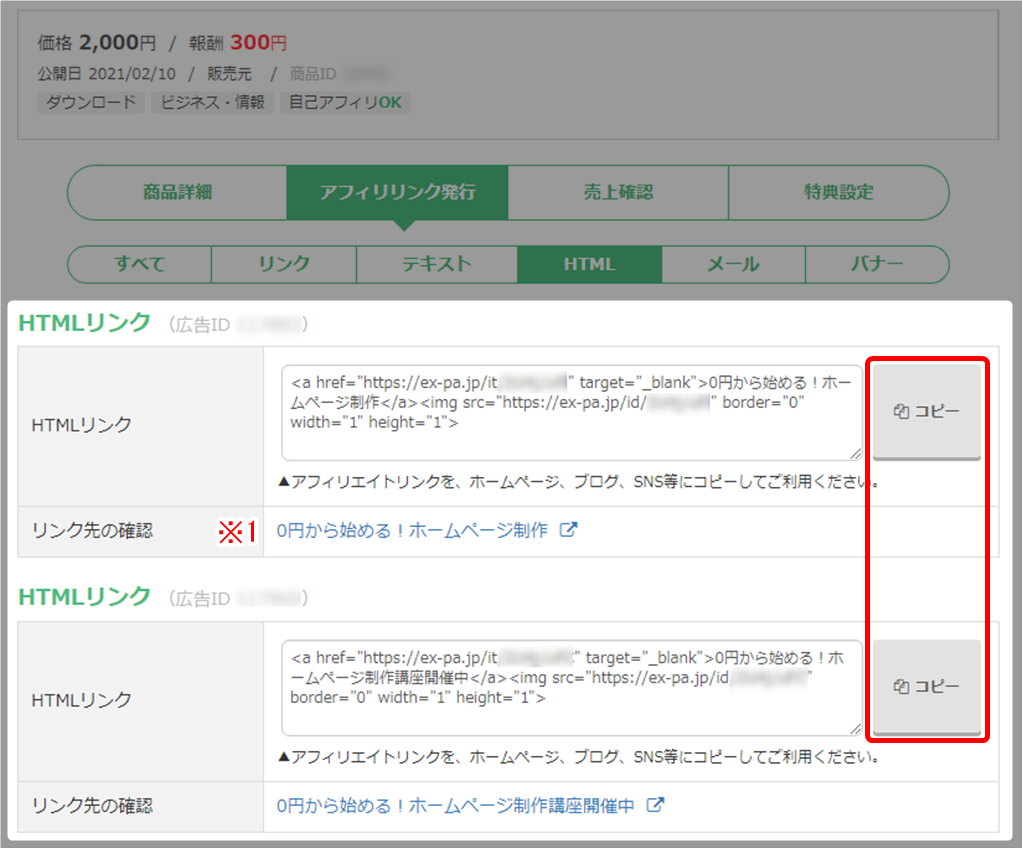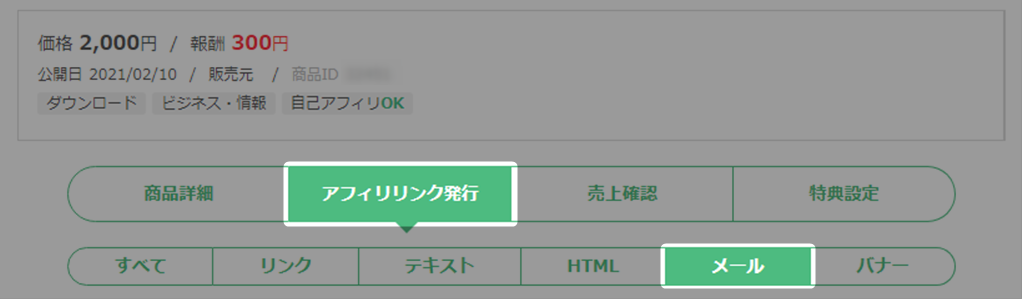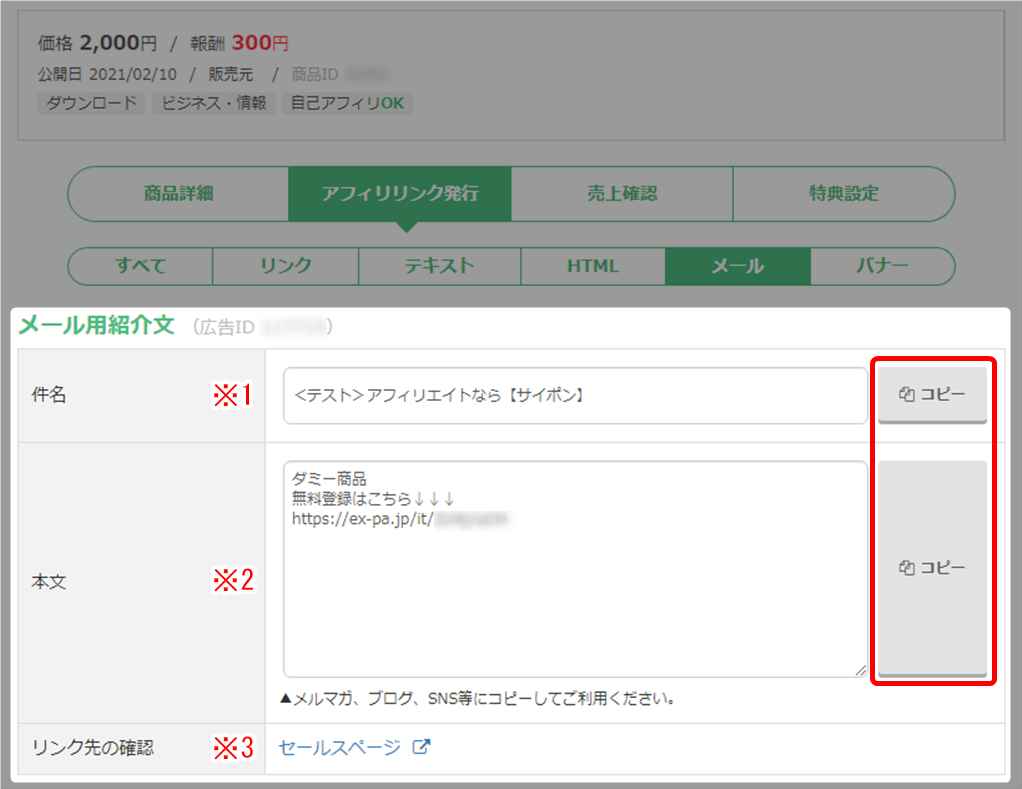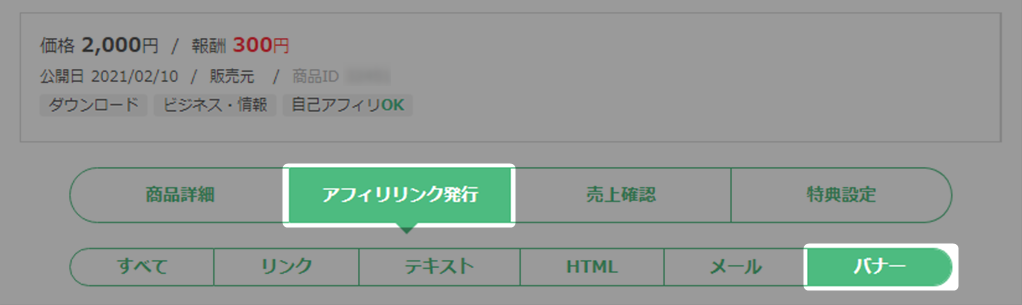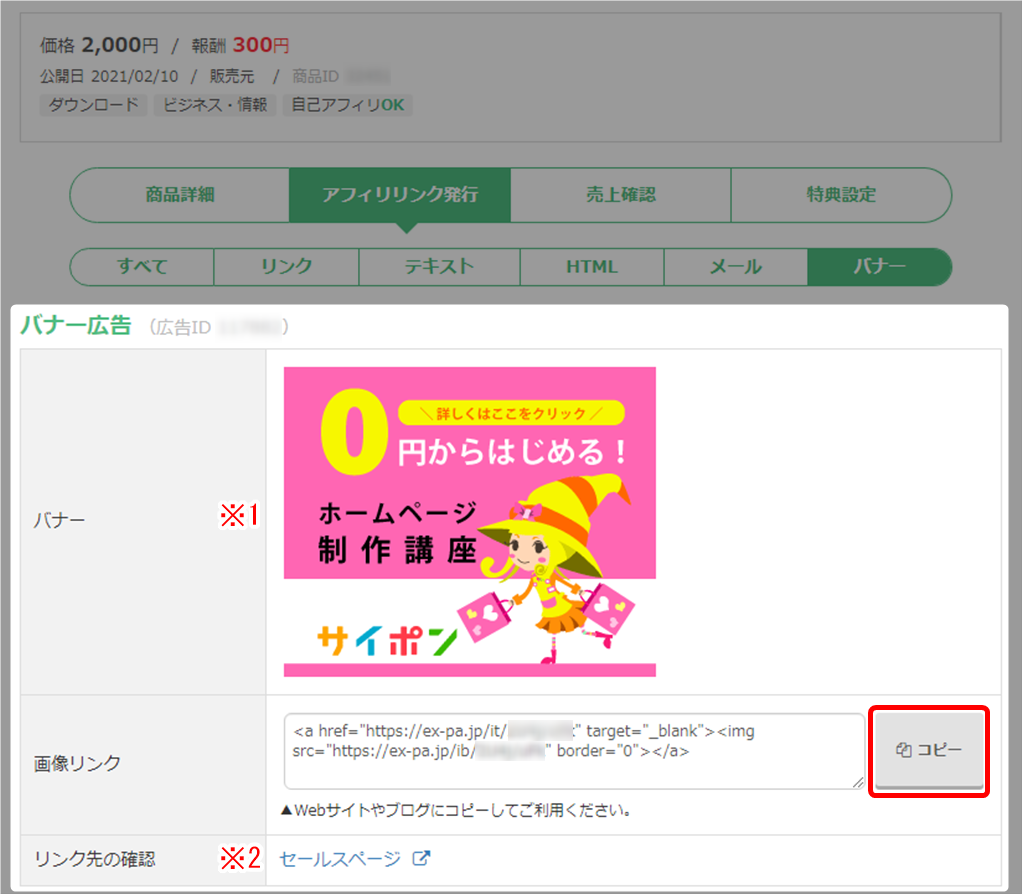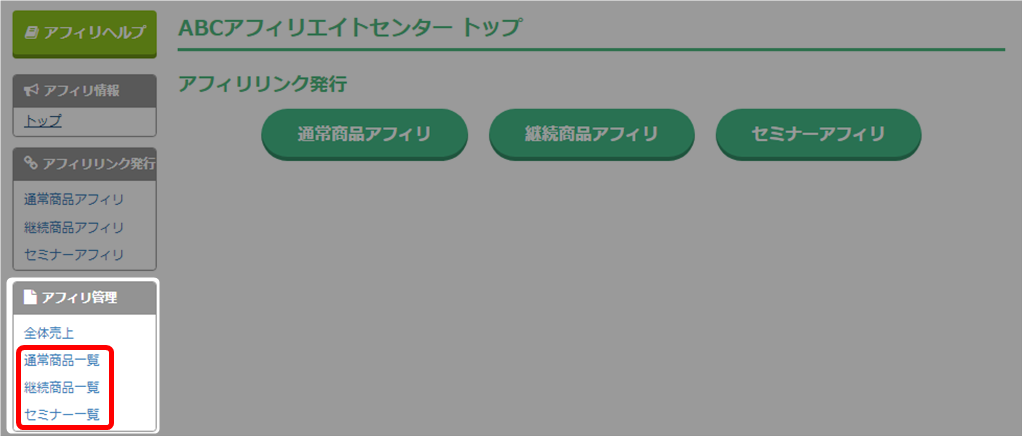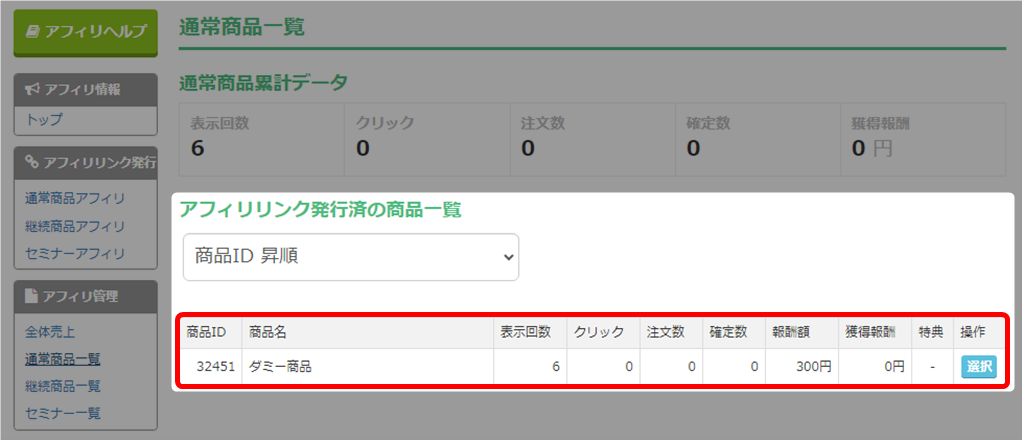アフィリエイトセンターのアフィリリンクを発行する手順について解説いたします。
販売者様独自のアフィリエイトセンターで商品のアフィリリンクを発行し、ご自分のマガジンやブログ、SNS等に
貼り付けて紹介します。
エキスパに一般公開されている商品のアフィリリンクを発行する場合については以下をご確認ください。
→ 「アフィリリンクの発行(商品アフィリ)」
2023年10月よりインボイス制度が開始されています。
商品販売事業者、セミナー主催者、オンラインサロン主催者、アフィリエイターの皆様におかれましては、
インボイス登録番号のご登録をお願いいたします。
詳細はこちらをご確認ください → 「
インボイス登録番号の登録」
アフィリリンク取得の画面確認
- アフィリエイトセンターへログインし、紹介したいアフィリの種類をクリック。
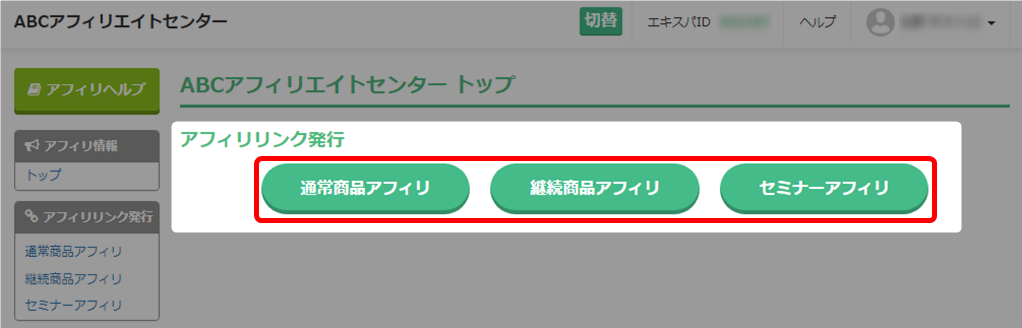
左側のメニューからも操作できます。
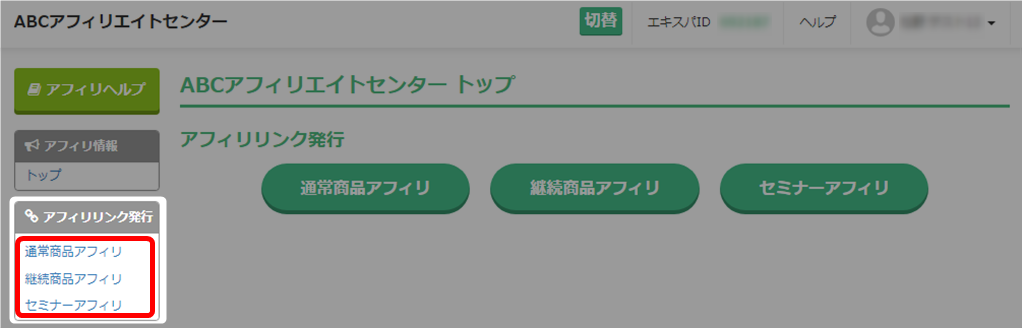
- 紹介したい商品の「リンク発行」をクリック。

商品がたくさんある場合は商品検索ができます。商品名や登録情報で検索が可能です。
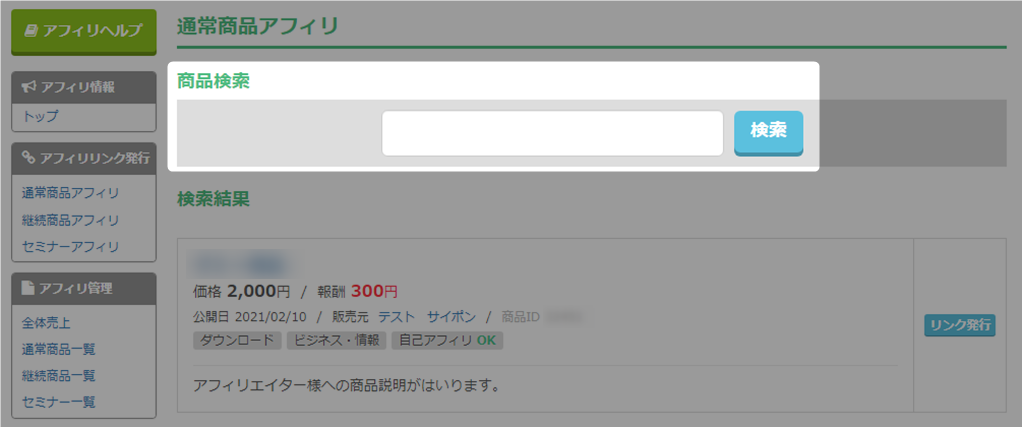
- 商品の詳細画面が表示。
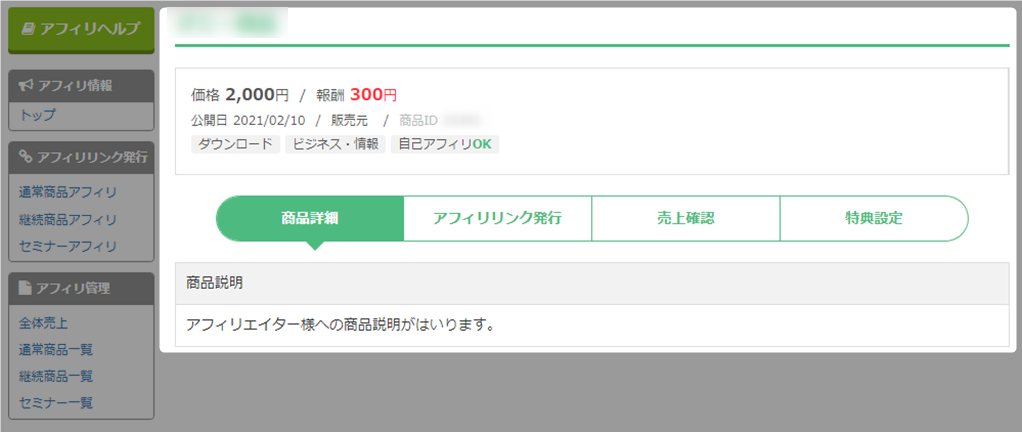
販売者側で商品説明を入力している場合はこちらに表示されます。
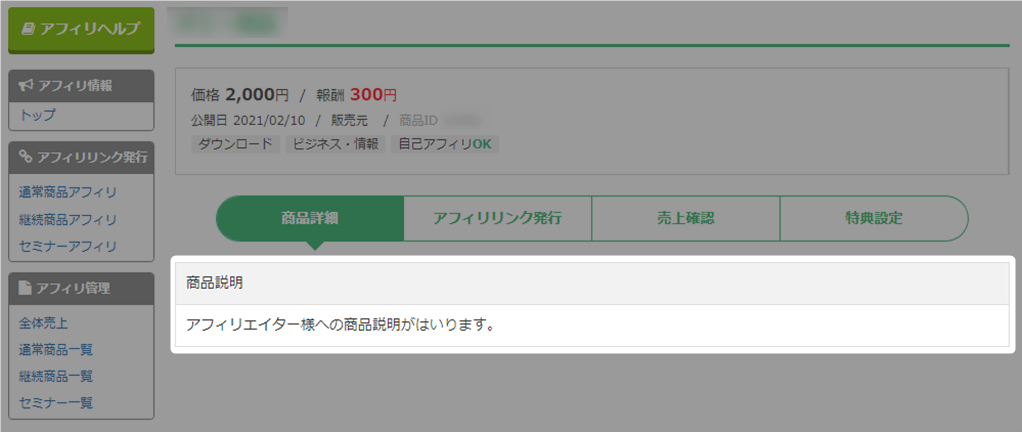
- 「アフィリリンク発行」をクリック。
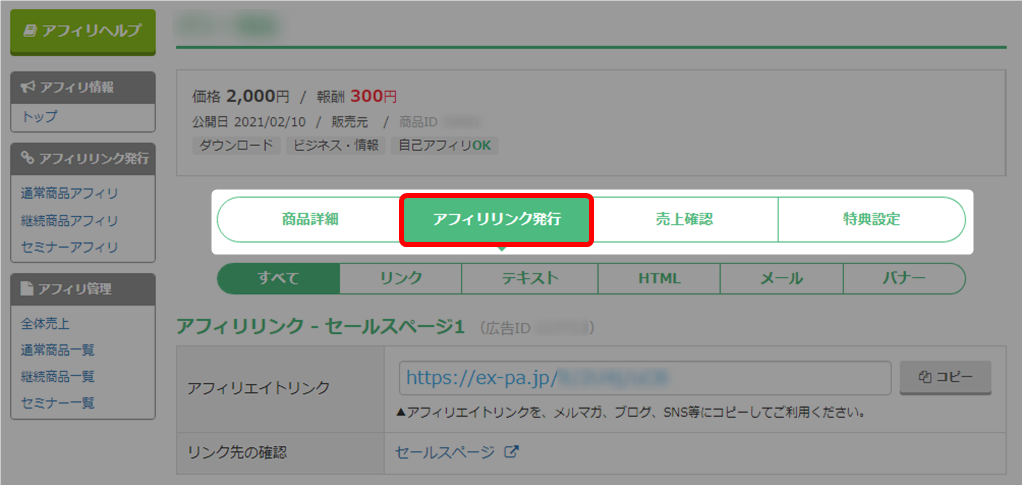
- アフィリリンク取得画面が表示。
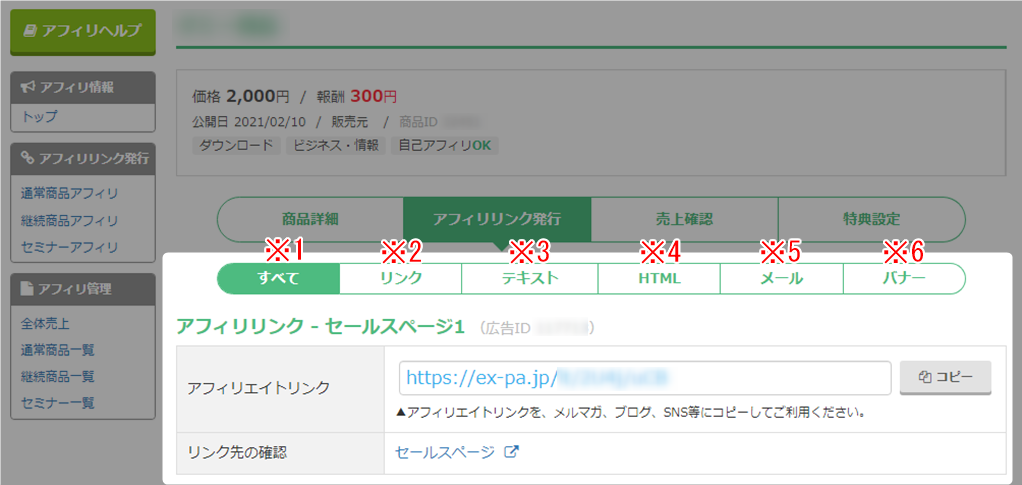
| ※1 すべて |
設定されているリンクすべてが表示されます。 |
| ※2 リンク |
リンクURLが表示されます。
詳細はこちら → 「リンクURLの発行」 |
| ※3 テキスト |
販売者側で設定している場合、テキストリンクが表示されます。
詳細はこちら → 「テキストリンクの発行」 |
| ※4 HTML |
販売者側で設定している場合、HTMLリンクが表示されます。
詳細はこちら → 「HTMLリンクの発行」 |
| ※5 メール |
販売者側で設定している場合、メール用の紹介文が表示されます。
詳細はこちら → 「メール用紹介文の発行」 |
| ※6 バナー |
販売者側で設定している場合、バナーが表示されます。
詳細はこちら → 「バナーリンクの発行」 |
- 以上が、アフィリリンク取得の画面確認手順です。
このあとは、それぞれのリンク発行方法をご確認ください。
リンクURLの発行
アフィリリンクのURLが表示されます。
- 該当商品のアフィリリンク発行画面で、「リンク」をクリック。
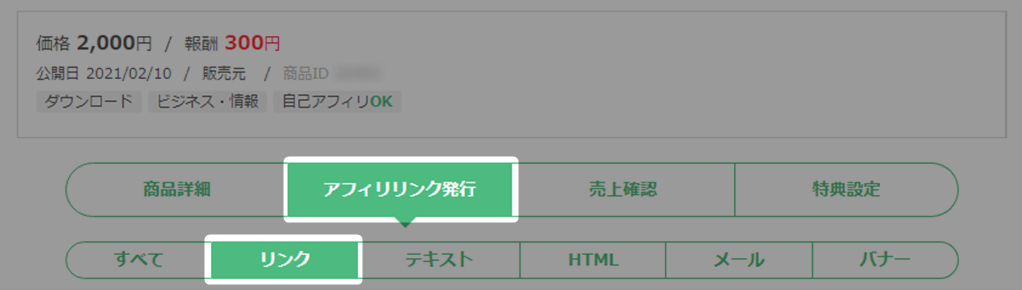
- 使用したいアフィリリンクの「コピー」をクリックし、マガジン等に貼りつけてご利用ください。
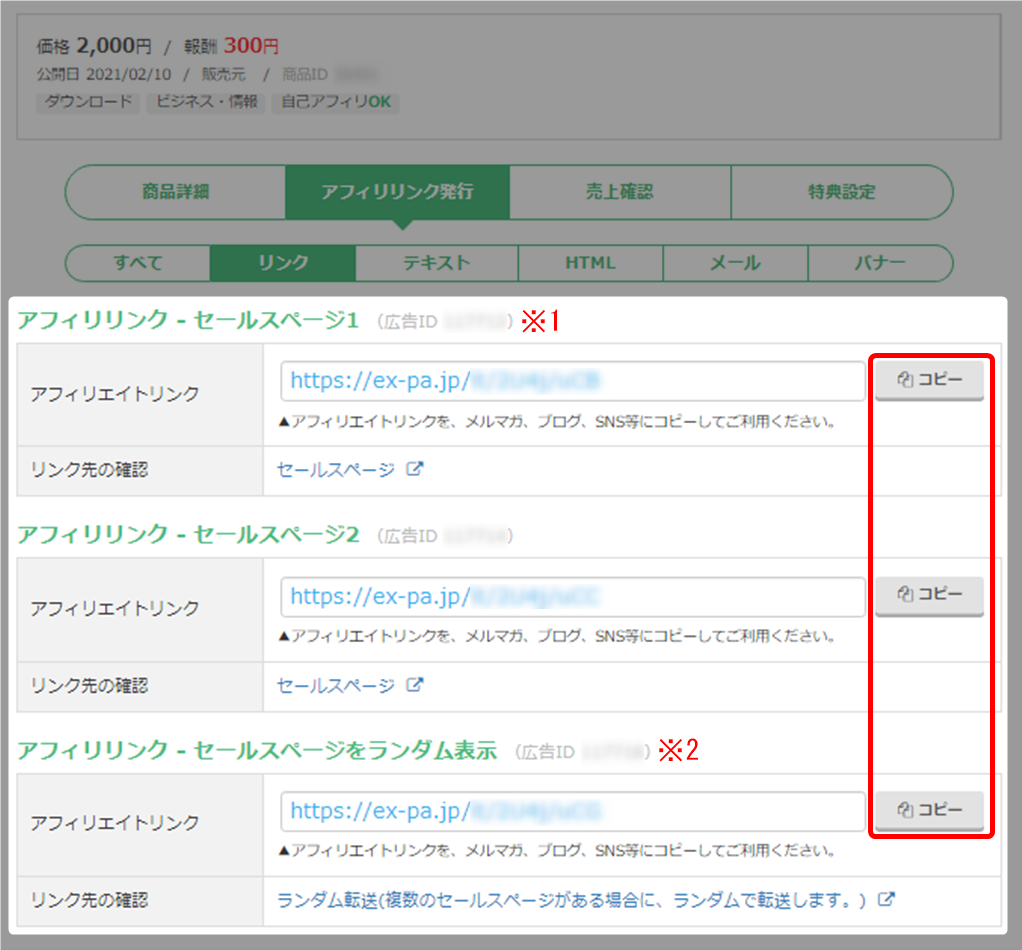
| ※1 アフィリリンク |
・貼りつけられたアフィリエイトリンクをクリックすると、販売者が設定しているセールスページが表示されます。
・「リンク先の確認」をクリックすると、そのセールスページを確認できます。
・販売者がセールスページを複数設定している場合は、その数の分アフィリリンクが表示されます。 |
※2 アフィリリンク
ランダム表示 |
販売者が複数のセールスページを設定している場合、セールスページがランダムで表示されます。 |
- 以上が、リンクURLの発行手順です。
テキストリンクの発行
設定されているテキストとアフィリリンクのURLが表示されます。
- 該当商品のアフィリリンク発行画面で、「テキスト」をクリック。
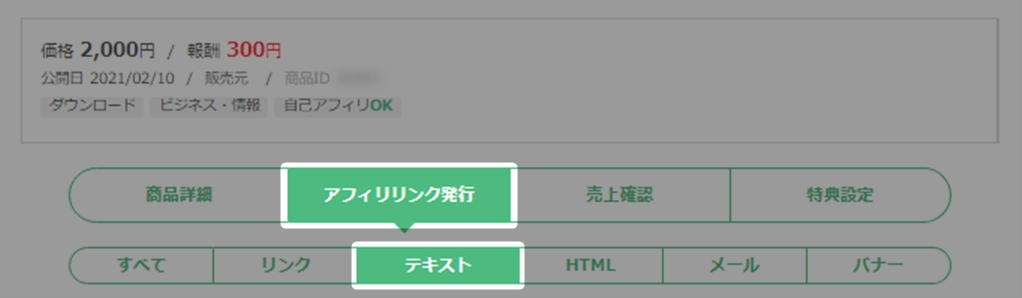
- 使用したいテキストリンクの「コピー」をクリックし、マガジン等に貼りつけてご利用ください。
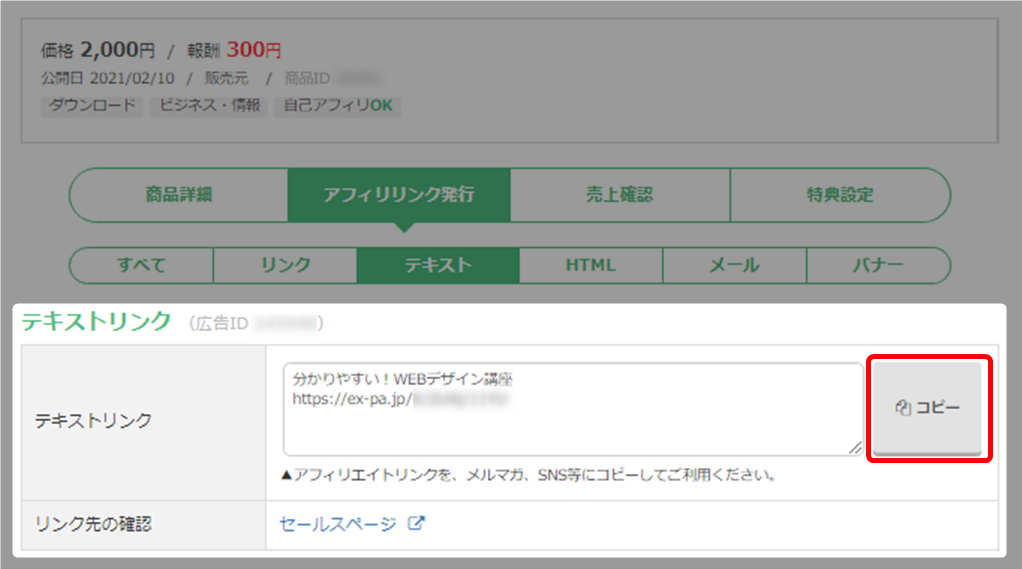
| ※1 リンク先の確認 |
・貼りつけられたアフィリエイトリンクをクリックすると、販売者が設定しているセールスページが表示されます。
・「リンク先の確認」をクリックすると、そのセールスページを確認できます。 |
- 以上が、テキストリンクの発行手順です。
HTMLリンクの発行
HTMLで設定されているテキストが表示されるアフィリリンクです。
- 該当商品のアフィリリンク発行画面で、「テキスト」をクリック。

- 使用したいHTMLリンクの「コピー」をクリックし、マガジン等に貼りつけてご利用ください
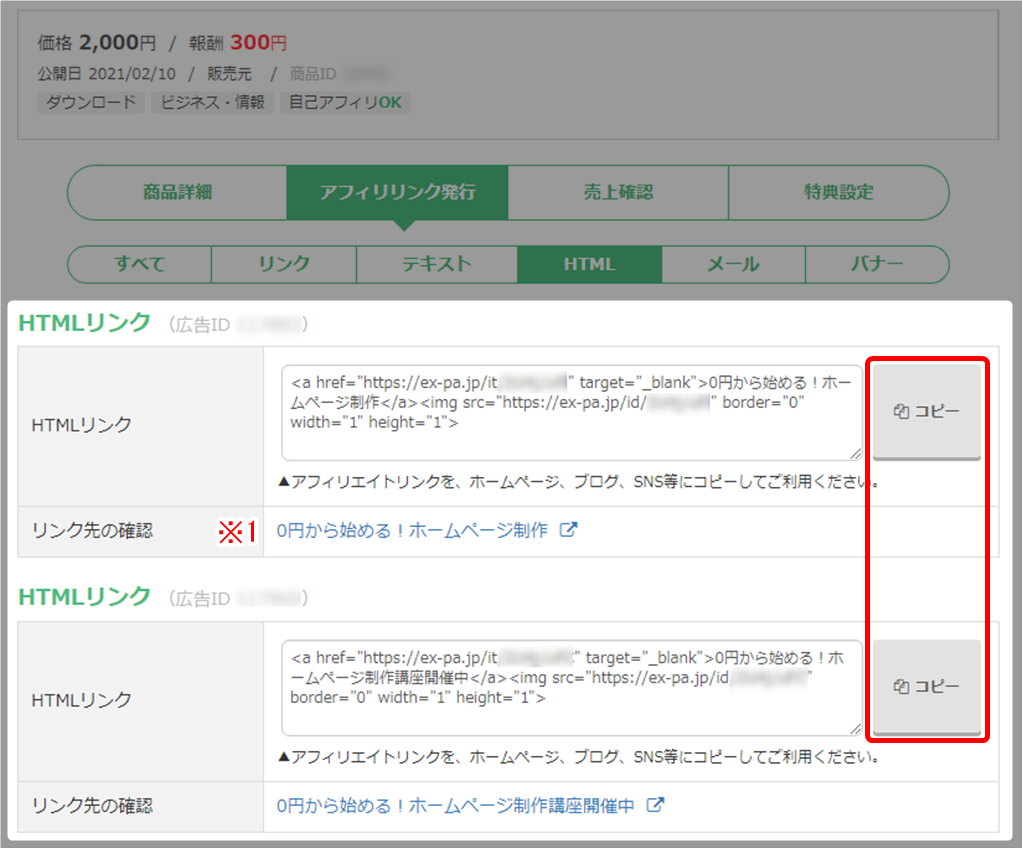
| ※1 リンク先の確認 |
・HTMLリンクをクリックした際に表示されるセールスページを確認できます。
・表示されているテキストはHTMLリンクを貼りつけた際、実際に表示されるテキストです。 |
- 以上が、リンクの発行手順です。
メール用紹介文の発行
・メールに件名や本文をそのまま貼り付けて使用するアフィリリンクです。
・マガジンで使用する場合は、前もってマガジンを作成をしてください。
・リンクは「あなた専用」のため、エキスパ以外のメール配信スタンドで使用する場合もそのまま使用することができます。
- 該当商品のアフィリリンク発行画面で、「メール」をクリック。
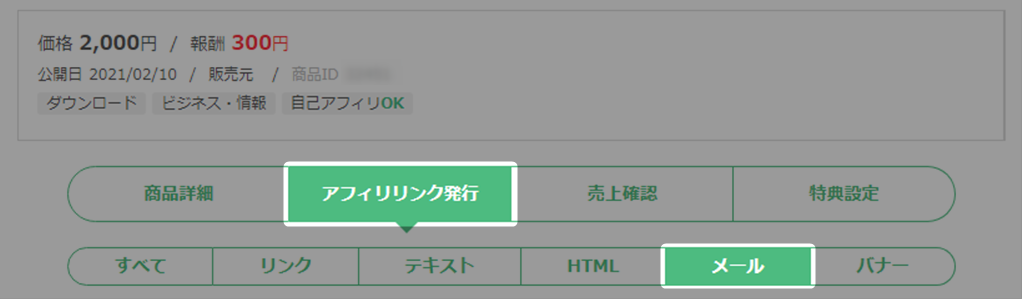
- 使用したいメール用紹介文の「コピー」をクリックし、マガジン等に貼りつけてご利用ください。
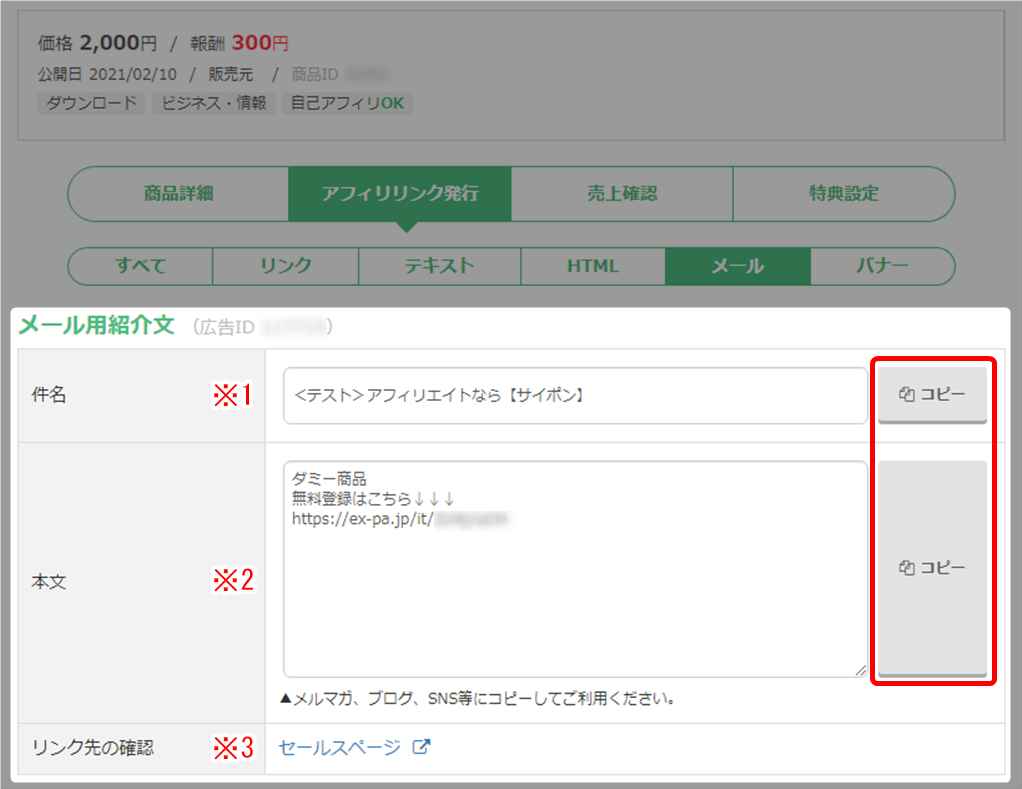
| ※1 件名 |
メールの件名に貼りつけてご利用ください。 |
| ※2 本文 |
メールの本文に貼りつけてご利用ください。 |
| ※3 リンク先の確認 |
記載されているリンクをクリックした際に表示されるセールスページを確認できます。 |
- 以上が、メール用紹介文の発行手順です。
バナーリンクの発行
設定されているバナーが表示されるアフィリリンクです。
- 該当商品のアフィリリンク発行画面で、「バナー」をクリック。
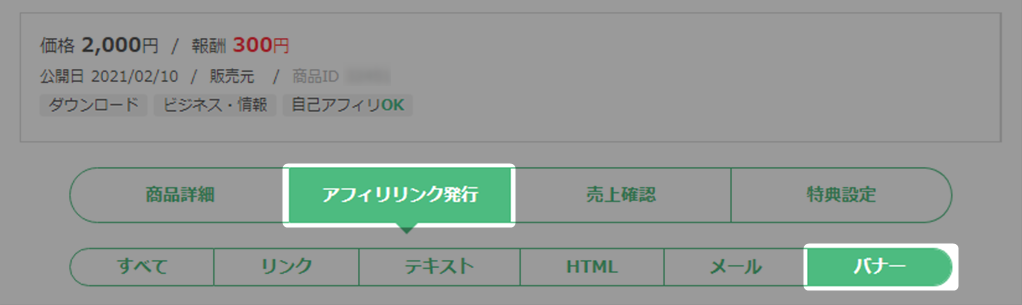
- 使用したい画像リンクの「コピー」をクリックし、マガジン等に貼りつけてご利用ください。
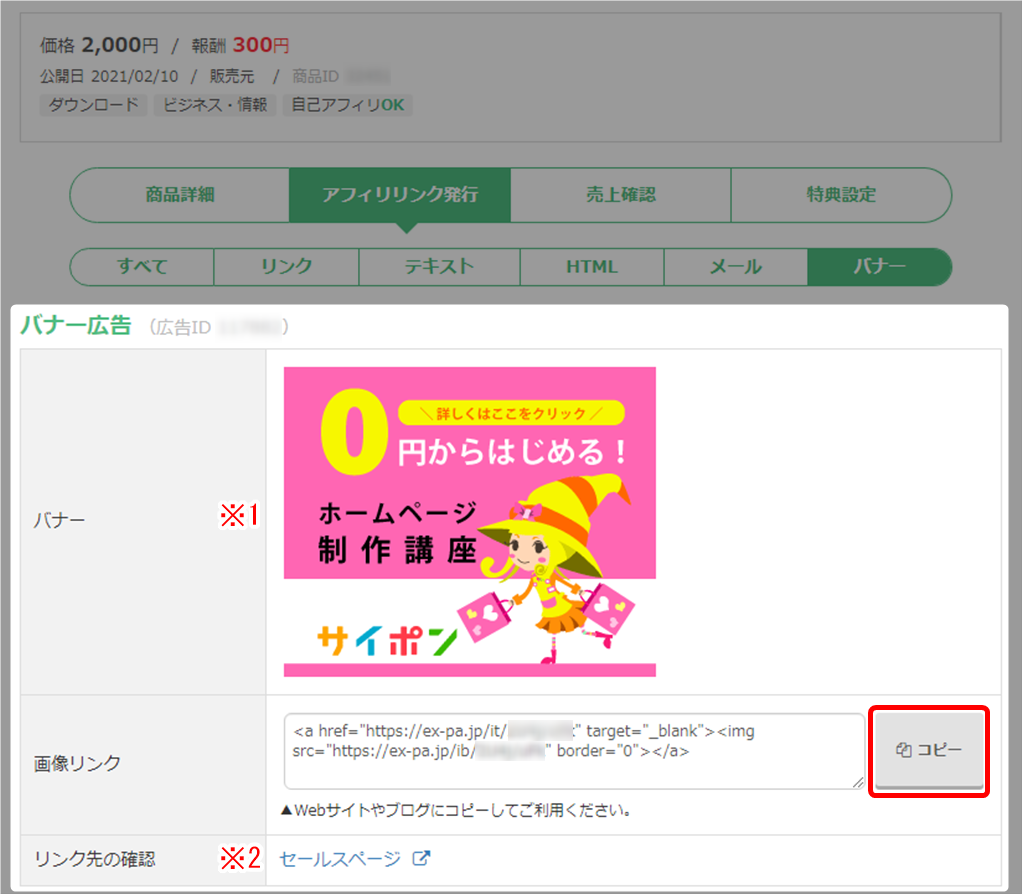
| ※1 バナー |
画像リンクを貼りつけた際に、実際に表示されるバナーです。 |
| ※2 リンク先の確認 |
記載されているリンクをクリックした際に表示されるセールスページを確認できます。 |
- 以上が、バナーリンクの発行手順です。
検索ワード / #アフィリセンターアフィリリンク発行 #アフィリエイトセンターアフィリリンク発行 #アフィリセンターアフィリリンク取得 #アフィリエイトセンターアフィリリンク取得